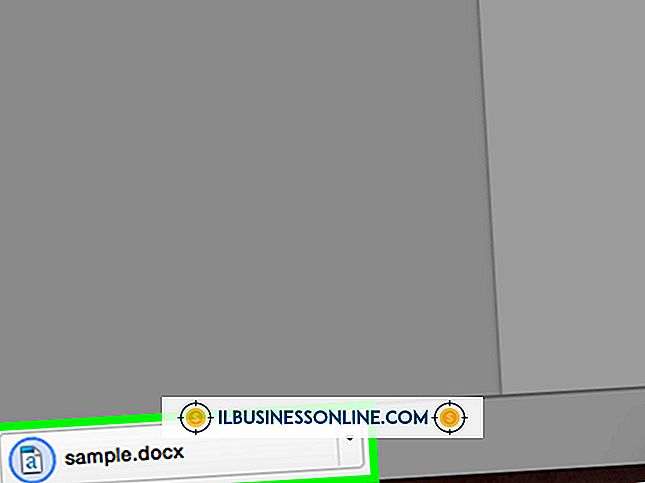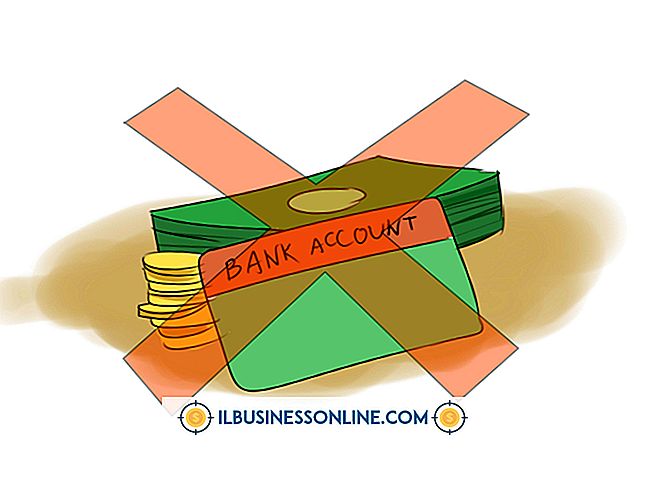Hoe de Countif & Countifs-functies in Excel te gebruiken

Microsoft Excel 2010 is een krachtig spreadsheetprogramma dat bedrijfseigenaren kunnen gebruiken om alles te volgen, van planningen van medewerkers tot voorraadniveaus. Als u zich in een situatie bevindt waarin u een telling van cellen moet krijgen die een of meer criteria bevat, bevat Excel zowel de AANTAL.ALS- als de COUNTIFS-functie die u kunt gebruiken. Hoewel ze vergelijkbare functies uitvoeren, omdat de functie COUNTIFS werkt wanneer er meer dan één criterium is waarnaar Excel moet zoeken, is de syntaxis voor de functie iets anders dan voor de eenvoudiger AANTAL.ALS.
COUNTIF
1.
Open het Excel 2010-spreadsheet met de informatie die u wilt tellen. Klik op de cel waar u het numerieke resultaat van uw telling wilt laten verschijnen.
2.
Typ een gelijkteken in, gevolgd door het woord "AANTAL.ALS" (zonder de aanhalingstekens) en een open haakje. Dit geeft Excel de opdracht om de AANTAL.ALS-functie uit te voeren met behulp van de argumenten die u na de haakjes plaatst.
3.
Typ het celbereik in waar u de AANTAL.ALS-functie wilt laten controleren op uw toestand. Voer de celpositie bovenaan linksboven in het bereik in, gevolgd door een dubbele punt en vervolgens de cel rechtsonder in het bereik. Voer vervolgens een komma in.
4.
Voer de toestand in waarnaar u wilt dat de functie zoekt. U kunt nummers normaal invoeren, maar de tekst moet tussen dubbele aanhalingstekens staan. De functie zal ook bepaalde operatoren begrijpen, zoals het groter dan teken of het minder dan teken, en u kunt hier een celverwijzing invoeren als de cel de voorwaarde bevat waarnaar u wilt zoeken. Celverwijzingen hebben geen aanhalingstekens om hen heen nodig, maar een nummer met een operator wel. Plaats een haakje sluiten aan het einde van de functie en druk vervolgens op "Enter" om uw werk te voltooien en de functie uit te voeren. Als u bijvoorbeeld de cellen wilt tellen tussen cel A1 en cel D10 met een waarde groter dan 10, voert u het volgende in:
= AANTAL.ALS (A1: D10, "> 10")
COUNTIFS
1.
Open de Excel 2010-spreadsheet met de informatie waar u uw telling wilt uitvoeren. Klik op de cel waar u het resultaat van de COUNTIFS-functie wilt laten verschijnen.
2.
Voer "= COUNTIFS (" (zonder de aanhalingstekens)) in de cel in om met de functie te beginnen.
3.
Typ het eerste bereik in waar u naar een criterium wilt zoeken. Begin met het invoeren van de referentie voor de cel linksboven in het bereik, voer vervolgens een dubbele punt in en voer vervolgens de referentie voor de cel rechtsonder in het bereik in. Plaats een komma nadat u uw bereik hebt ingevoerd.
4.
Voer de eerste criteria in waarnaar u wilt zoeken. Dit kan een reeks tekst, een nummer, een nummer met een operator of zelfs een celverwijzing zijn. Nummers en celverwijzingen kunnen worden ingevoerd zoals ze zijn, maar tekst en cijfers met operators moeten tussen dubbele aanhalingstekens worden geplaatst. Plaats een komma naar uw criteria.
5.
Voer het tweede bereik in waarnaar u naar een criterium wilt zoeken. De COUNTIFS-functie doorzoekt cellocaties in meerdere bereiken en retourneert een telling van "1" voor elke keer dat alle bereiken aan uw criteria voldoen op dezelfde cellocatie. Dit betekent dat elk bereik precies dezelfde grootte moet hebben, maar niet naast elkaar op het werkblad moet staan.
6.
Ga door met het invoeren van komma's, condities en bereiken totdat je alles hebt toegevoegd wat je nodig hebt. Plaats een haakje sluiten aan het einde van de functie en druk op "Enter". Als u bijvoorbeeld cellen A1 tot en met A10 wilt zoeken voor incidenten met het getal vijf en cellen B1 tot en met B10 voor waarden van meer dan vijf, voert u de volgende formule in:
= COUNTIFS (A1: A10, 5, B1: B10 "> 5")
Tip
- Wanneer u criteria voor een van deze functies invoert, kunt u een vraagteken gebruiken om een enkel jokerteken en een sterretje aan te duiden om een reeks jokertekens aan te duiden. Als u naar een echt vraagteken of een sterretje binnen uw criteria moet zoeken, plaats dan een tilde voor het vraagteken of sterretje.